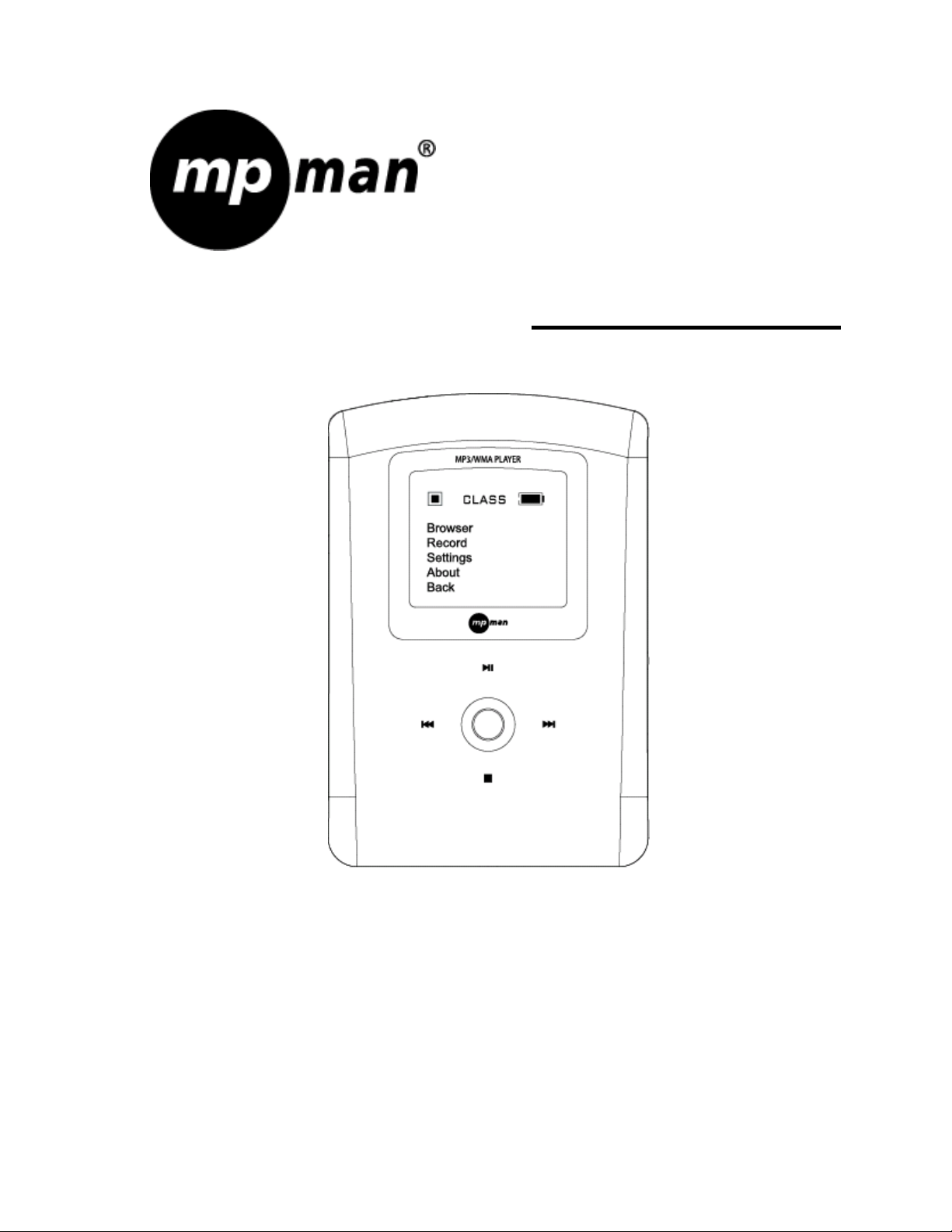
MP-HD2
Benutzerhandbuch
Lesen Sie bitte zuerst komplett diese Anleitung, bevor Sie mit dem
Betrieb starten.
www.mpmaneurope.com
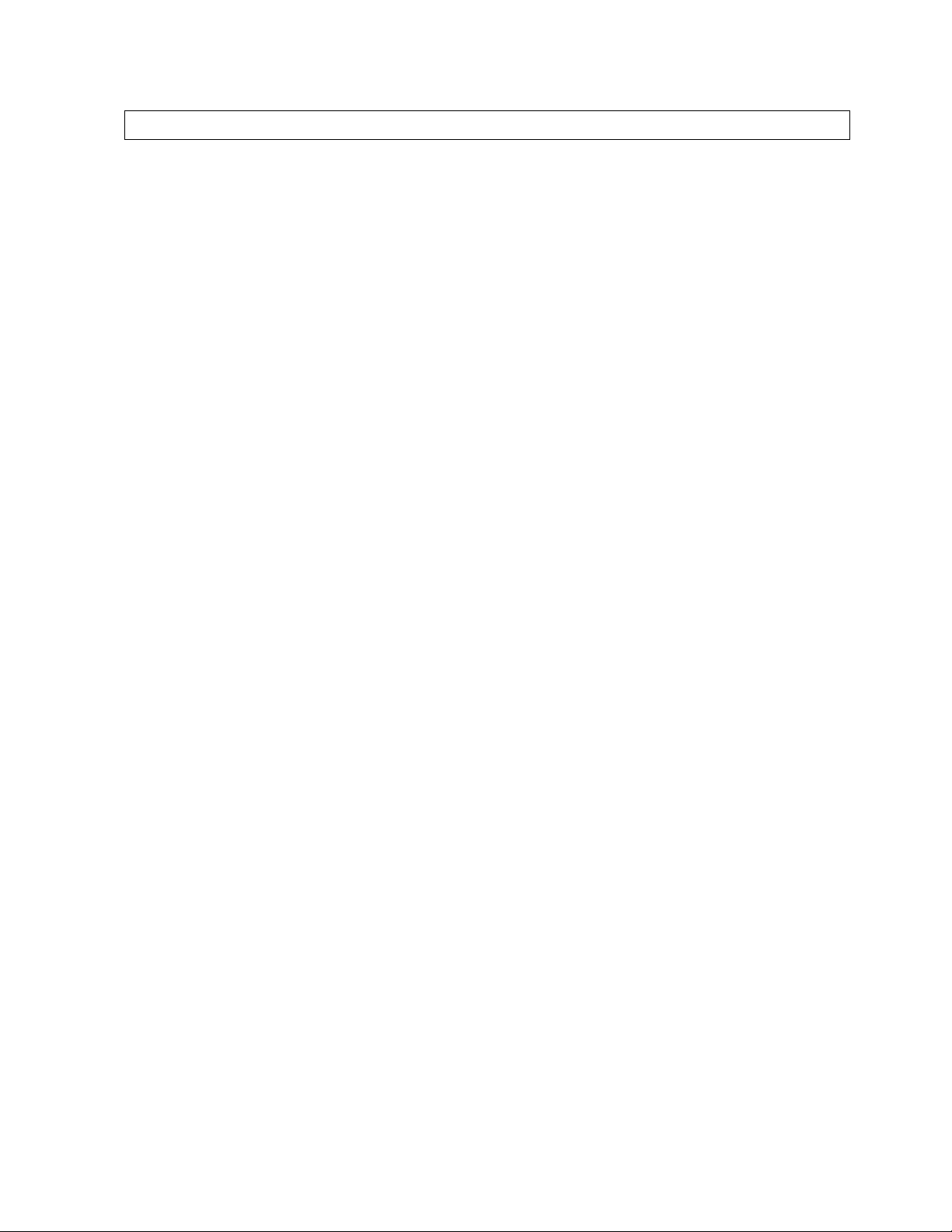
Der Anfang
EINLEITUNG
Digital Audio Player (DAP) –HD2
Ihr Digital Audio Player ist ein Gerät welches verschiedenste digitale Audiodateien wie etwa
MP3, WMA und WAV Dateien speichern und abspielen kann. Laden Sie Stunden voller
Musik von Ihrem PC auf Ihren DAP, oder benutzen Sie ihn als Diktiergerät. Lesen Sie diese
Gebrauchsanweisung bitte sorgfältig, bevor Sie unser Produkt das erste mal benutzen.
SCHLÜSSELFUNKTIONEN
• Multi-format player Unterstützung: MP3, WMA, WMA mit DRM und WAV Daten
• Windows Plug & Play Unterstützung für Windows ME, 2000, XP und Mac OSX
• USB Version 2.0
• OLED Display
• Sprachaufnahme
• Sechs verschiedene Music Equalizer Level.
• Power-Speicher Funktion
PACKUNGSINHALT
In der Verpackung sollten folgende Gegenstände enthalten sein:
• Digital Audio Player
• Stereoohrhörer
• USB Kabel
• Tragetasche
• CD-ROM mit Windows 98SE Treiber und Betriebsanleitung
• Schnellstart Guide
1 D -
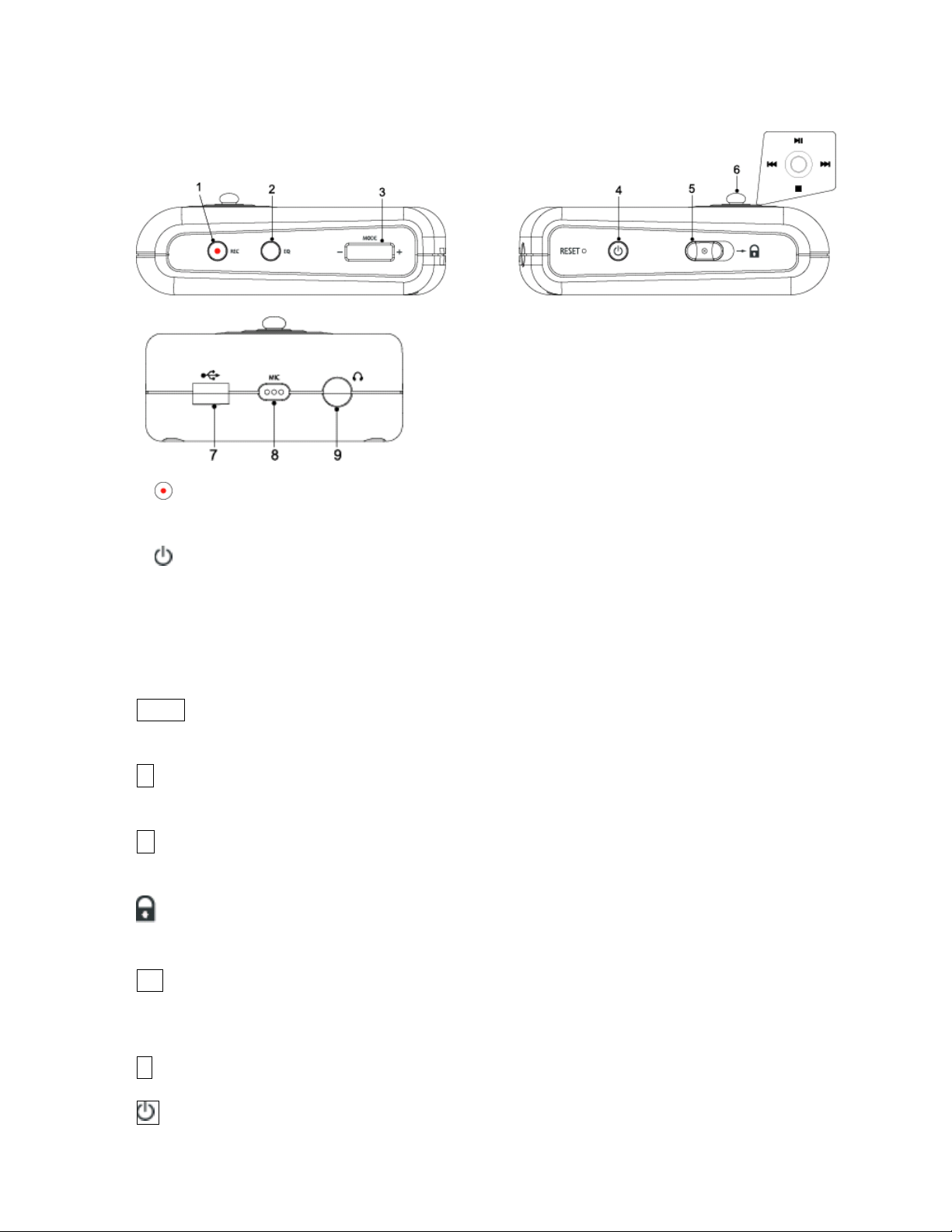
BESCHREIBUNG
1. - Aufnahmeknopf
2. EQ/Wiederholungsknopf 7. USB Anschluss
3. +/-/Mode Knopf 8. Eingebautes Mikrophon
4.
- Energie An/Aus Knopf 9. Ohrhoreranschluss
5. Halterungsschalter
6. Navigationskontrolle
KONTROLLEN
Schlüsselfunktionen
mode Drücken, um ins Hauptmenü zu gelangen.
Gedrückt halten, um ins Einstellungsmenü zu gelangen.
- Drücken Sie nach unten, um die Lautstärke zu verringern.
Halten Sie nach unten gedrückt, um die Lautstärke stark zu verringern.
+ Drücken Sie nach oben, um die Lautstärke zu erhöhen.
Halten Sie nach oben gedrückt, um die Lautstärke stark zu erhöhen.
Nach rechts schieben, um alle Schlüsselfunktionen zu blockieren.
Nach links schieben, um alle Schlüsselfunktionen wieder frei zu geben.
EQ Equalizer / Wiederholungsknopf.
Drücken, um in den Wiederholungsmodus zu gelangen.
Gedrückt halten, um in den Equalizermodus zu gelangen.
z Drücken zum Aufnehmen
Drücken zum an- und ausschalten
2 D -
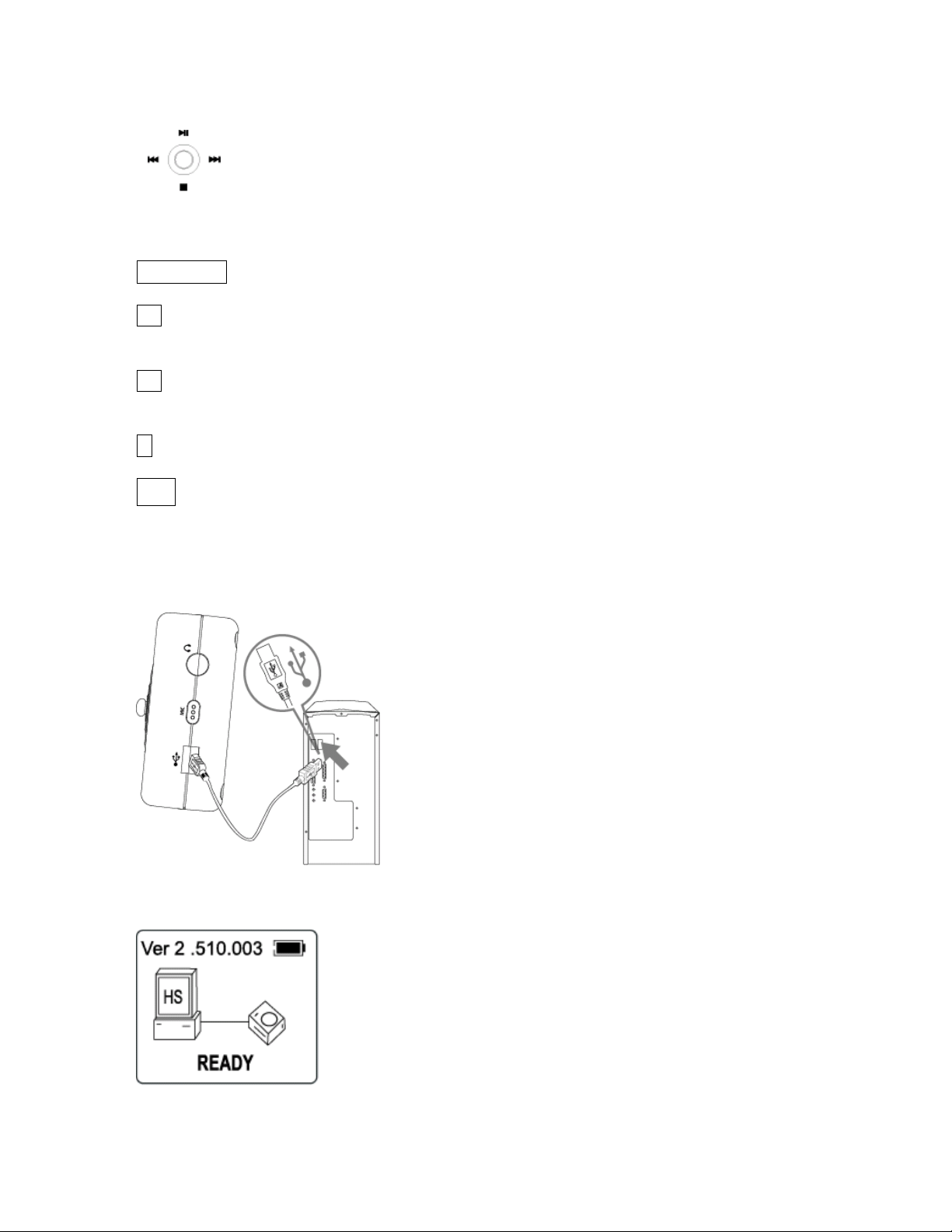
In der Mitte befindet sich ein Joystick-Knopf der zur Kontrolle verschiedener
Schlüsselfunktionen genutzt werden kann. Drücken Sie den Knopf nach oben,
unten, links rechts oder drücken Sie ihn nach innen, um somit folgende
Aktionen ausführen zu können:
+/-/MODE Drücken Sie den Knopf, um ins Mode-Menü zu gelangen.
Drücken Sie nach rechts, um die nächste Datei auszuwählen.
Halten Sie nach rechts gedrückt, um schnell in den Dateien vorzuspulen.
Drücken Sie nach links, um die vorherige Datei auszuwählen.
Halten Sie nach links gedrückt, um schnell in den Dateien zurückzuspulen.
Nach unten drücken, um abspielen zu stoppen.
II Drücken um Abspielen zu starten.
Während des Abspielens zum Pause anstellen.
BATTERIE AUFLADEN
Die Batterie des Gerätes lädt sich durch den USB-Anschluss eines Computers auf. Verbinden
Sie DAP und Computer einfach durch das USB-Kabel.
z Kaum verbunden, wird der Display Folgendes anzeigen:
Laden Sie vor dem ersten Gebrauch die Batterie zunächst 12 Stunden auf.
3 D -
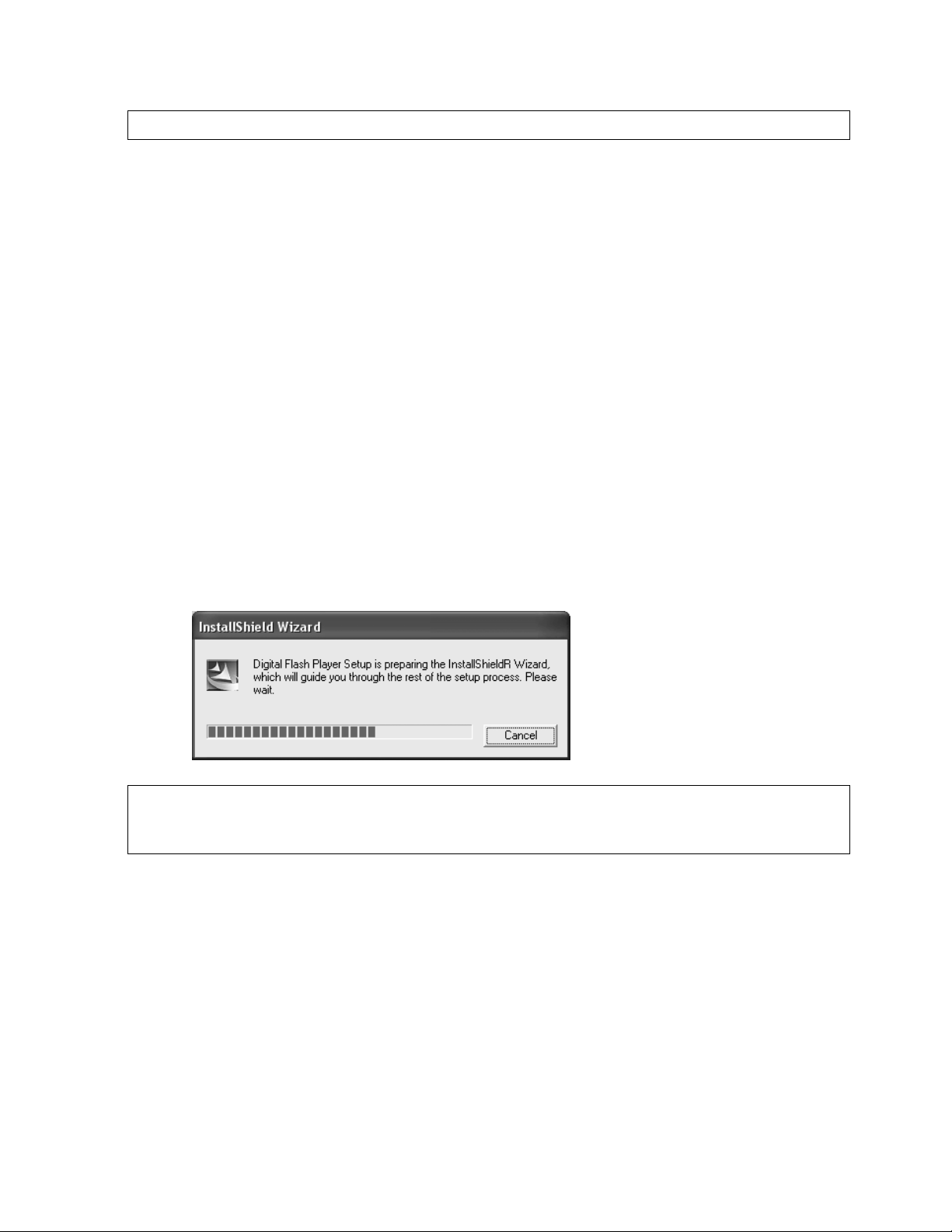
Daten downloaden und übertragen
USB TREIBER INSTALLATION
Für Windows ME, 2000 oder XP:
Diese Windows-Versionen erfassen Ihren DAP automatisch nachdem Sie ihn mit dem USB
Kabel mit dem Computer verbunden haben. (Ihr DAP muss dazu An sein).
Für Windows 98SE:
Windows 98SE wird Ihren Player erst erkennen, nachdem Sie den Treiber mit der
beiliegenden CD-ROM. Folgen Sie den detailierten Anweisungen in diesem Abschnitt um
den USB Massenspeicher zu aktivieren, damit Sie in der Lage sind, Dateien von Ihrem
Computer zu Ihrem Player zu transferieren.
Installationsvorgang für die Player Software
(Nur für Windows 98SE)
Folgen Sie bitte folgender Anweisung, wenn Sie den Player das erste mal mit Ihrem
Computer verbinden:
1. Legen Sie die CD-ROM ins CD-ROM Laufwerk. Das Auto-Run Programm wird so wie
unten abgebildet auf Ihrem Bildschirm erscheinen (Figur 1).
(Figur 1)
Bemerkung: Falls der Setup nicht automatisch beginnt, starten Sie bitte das setup.exe
Programm in Ihrem CD-ROM Laufwerksverzeichnis. Doppelklicken Sie auf setup.exe auf der
Installations-CD.
4 D -
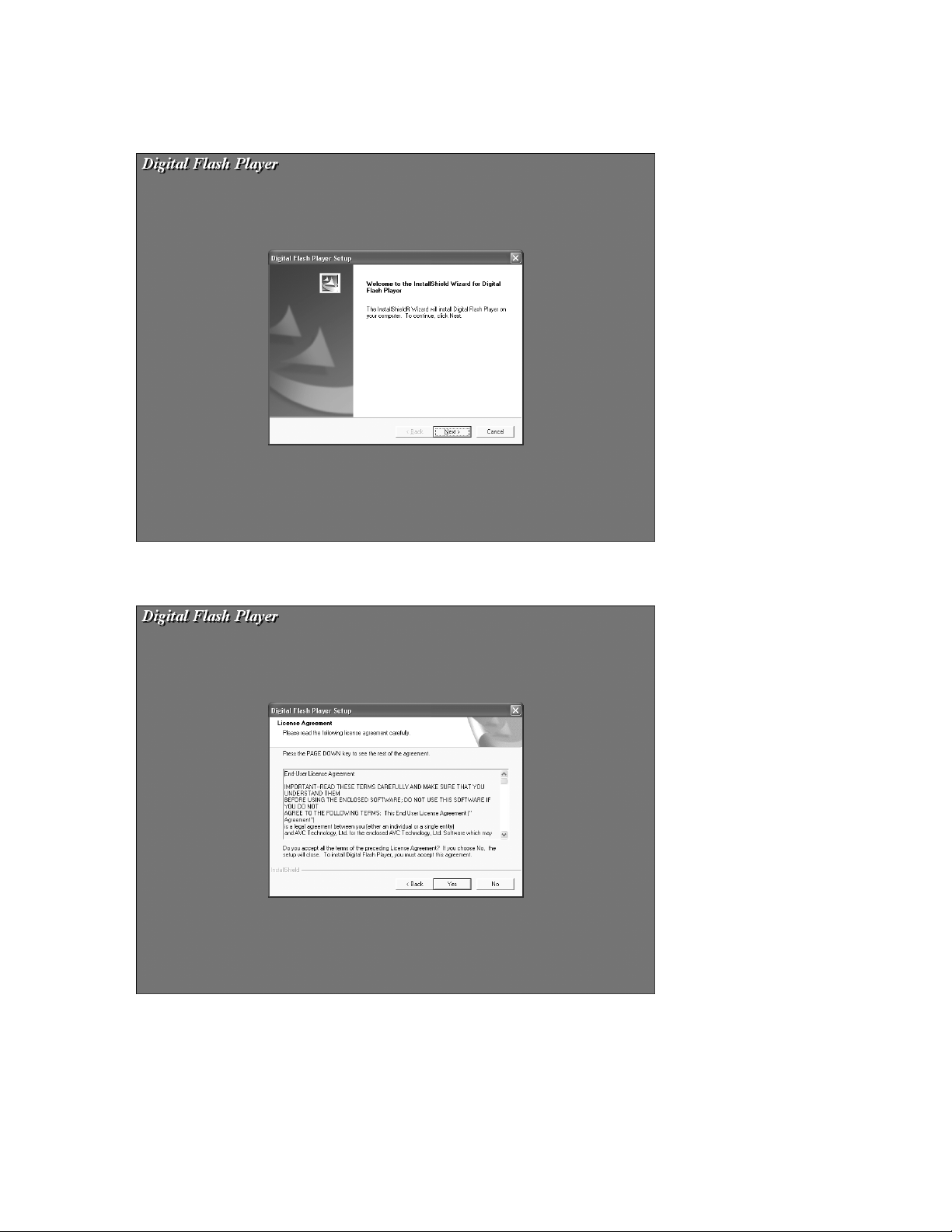
2. Folgen Sie den Bildschirmanweisungen um die Software zu installieren.
Klicken Sie auf “Yes” um dem Nutzungsvertrag zuzustimmen.
5 D -
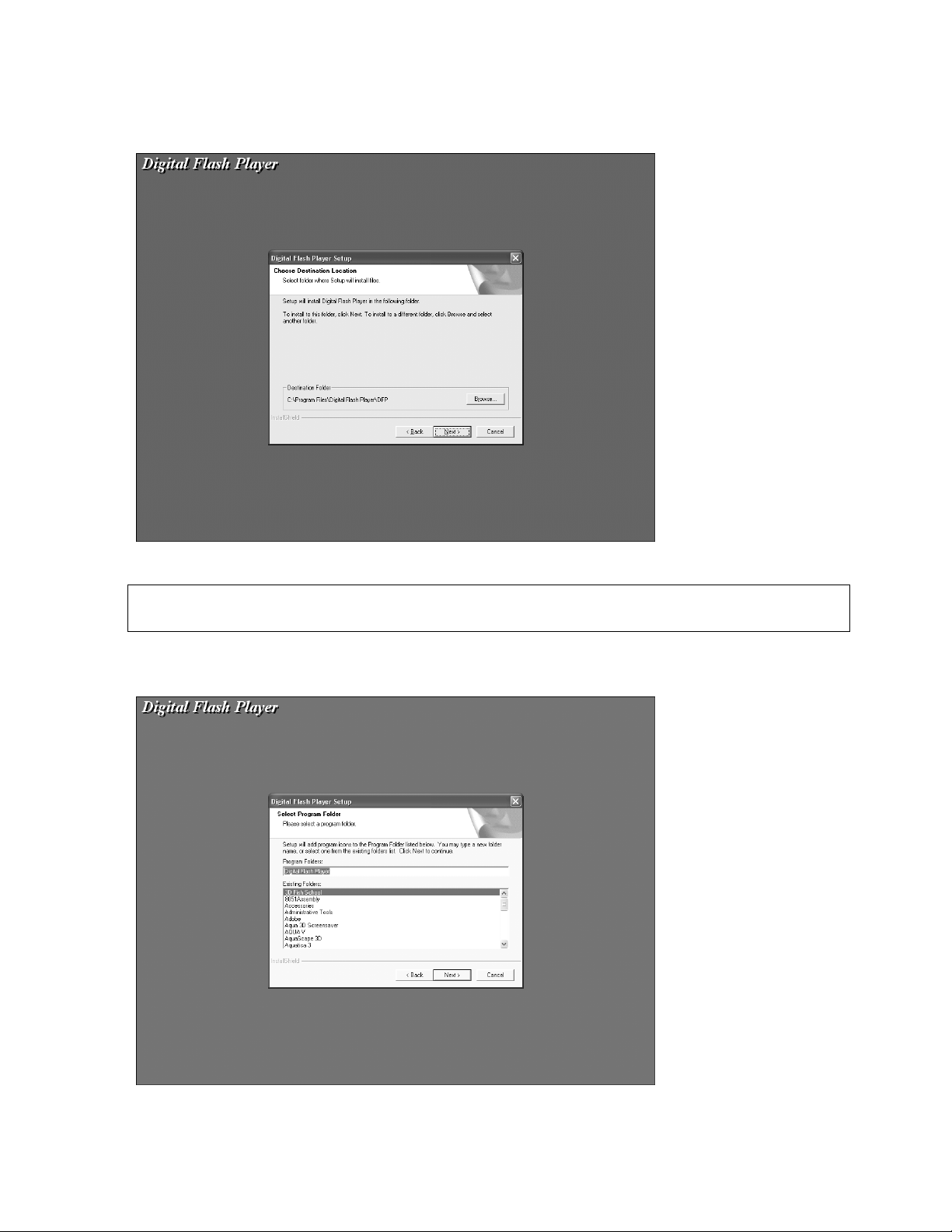
Installieren Sie die Software bitte im abgefragten Verzeichnis.
Warnung: Ändern Sie NICHT den Installationspfad. Ansonsten kann der Player
Treiber nicht richtig funktionieren.
Klicken Sie auf “Next.“.
6 D -
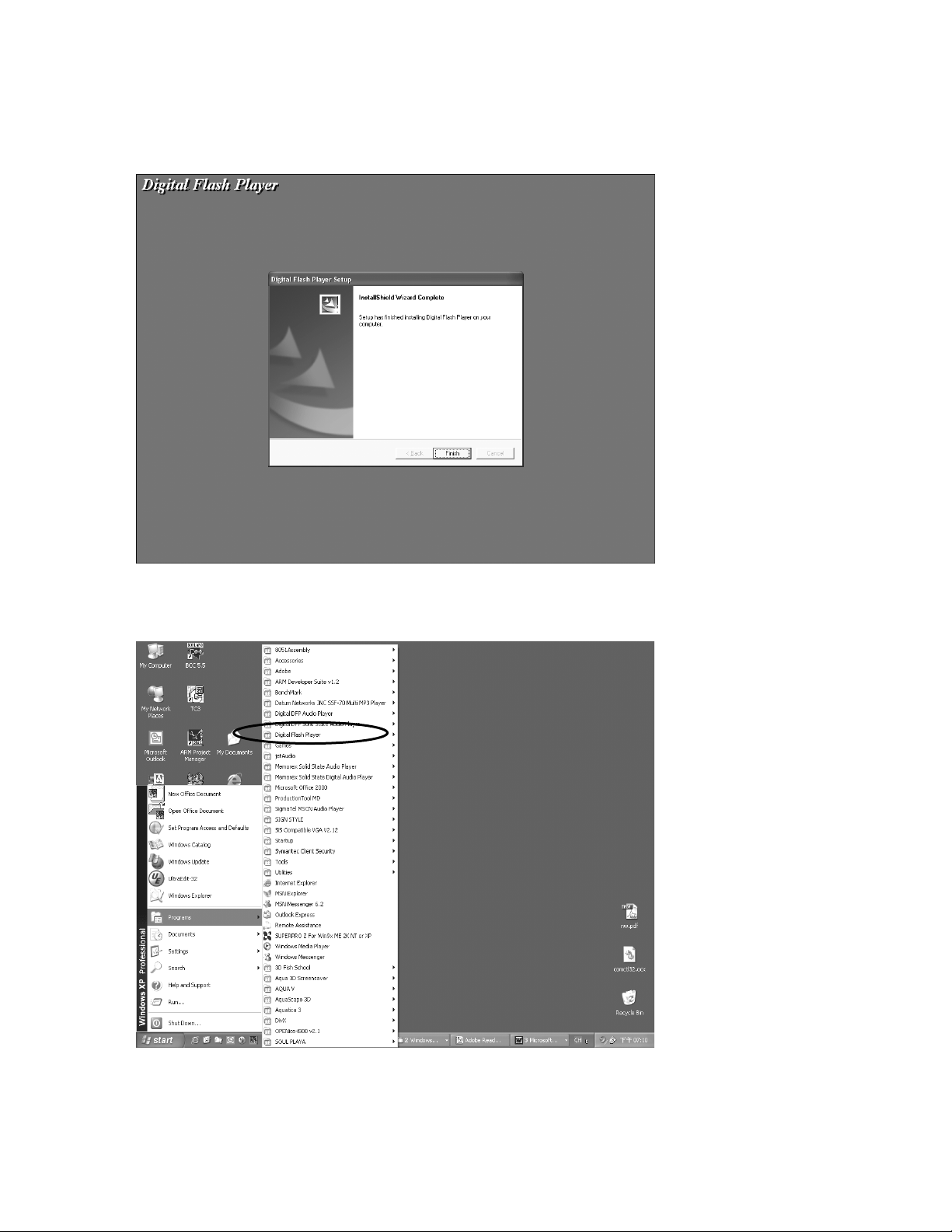
3. Klicken Sie bitte auf “Finish”, nachdem die Software erfolgreich installiert wurde, um den
Installationsvorgang abzuschließen.
4. Nachdem die Installation abgeschlossen ist, wird das neue Programm in Ihr
Programmmenü auf dem Computer aufgenommen.
7 D -

TRANSFERRING FILES
Verbinden Sie DAP und Computer mit dem beiliegenden USB Kabel. Drücken Sie den
Knopf um den Player einzuschalten. Folgendes wird auf dem Display von Ihrem DAP
angezeigt:
Eine “Auswechselbare Platte” wird in “My Computer” angezeigt. Öffnen Sie deren
Verzeichnis:
Wählen Sie die Dateien aus, die Sie von Ihrem Computer auf Ihren DAP übertragen möchten.
Ziehen Sie MP3, WMA oder WAV Dateien auf Ihrem Computer ins „Auswechselbare
Platte“ Verzeichnis. Diese werden nun auf Ihren DAP kopiert.
Anmerkung: Wenn Sie den Datenübertragungsvorgang abgeschlossen haben, benutzen Sie
bitte die Safely Remove Hardware Prozedur bevor Sie DAP und Computer trennen. (Für
Anleitungen lesen Sie bitte den nächsten Anschnitt.)
8 D -

WMA DATEINEN MIT DRM DOWNLOADEN
Um in der Lage zu sein, WMA Dateien mit DRM downloaden zu können, müssen Sie dem
hier beschriebenen Vorgang folgen. Wenn Sie keinen “Wondows Media Player 9” auf Ihrem
Computer haben, müssen Sie ihn von www.Microsoft.com
Bevor Sie mit dem Vorgang beginnen, müssen Sie den Player jedoch erst einschalten und per
USB Kabel mit dem Computer verbinden.
1. Öffnen Sie den “Windows Media Player” und klicken Sie in der Menüleiste auf
“Werkzeuge”. Klicken Sie dann auf „Optionen“.
downloaden und installieren.
9 D -

2. Klicken Sie auf die “Copy Music” Schaltfläche und wählen Sie die Option “Copy protect
music” aus, um eine DRM Musikdatei auf Ihren Player zu kopieren. Klicken Sie danach
auf „OK”.
3. Klicken Sie auf “Copy to CD or Device”.
10 D -

4. Klicken Sie auf das Aktionsmenü “Items to Copy” um die gewünschten Musikstücke
auszuwählen. Klicken Sie das Kästchen neben den Dateien an..
5. Wählen Sie das tragbare Laufwerk aus, auf das Sie die Daten aus “Items on Device”
übertragen wollen. Klicken Sie auf „Copy“ um den Beginn der Übertragung der DRM
Daten auf Ihr Gerät zu starten.
6. Folgen Sie der „Safely Remove Hardware” Anleitung aus diesem Handbuch, nachdem Sie
alle Dateien übertragen haben.
11 D -

SAFELY REMOVE HARDWARE VORGANG
1. Doppelklicken Sie auf das “Safely Remove Hardware” Icon auf Ihrer Task Leiste:
2. Wählen Sie im “Safely Remove Hardware” Fenster das “USB Mass Storage Device” und
klicken Sie auf den “Stop” Knopf. Das “Stop a Hardware Device” Fenster wird wie folgt
erscheinen:
3. Klicken Sie auf “OK”. Ein “Safe to Remove Hardware” Fenster wird erscheinen. Nun ist
es sicher, den DAP und das USB Kabel vom Computer zu entfernen.
Anmerkung: Wenn das “Safely Remove Hardware” Icon nicht in der Task Leiste angezeigt
wird, doppelklicken Sie bitte auf “My Computer”. Rechtsklicken Sie auf “Removable Disk”,
linksklicken Sie auf „auswerfen“. Jetzt ist es sicher, den DAP vom Computer zu entfernen.
12 D -

Bedienung
MUSIK HÖREN
Nachdem Sie MP3, WMA oder WAV Dateien von Ihrem Computer auf Ihren DAP
übertragen haben, können Sie damit beginnen, Musik zu hören, und nebenbei noch die
anderen Funktionen Ihres Players kennen lernen.
Stecken Sie dei Ohrhörer in den Anschluss vom Player, und drücken Sie auf
einzustellen.
DAS HAUPTMENÜ
Drücken Sie den +/-/MODE Knopf um ins HAUPTMENÜ zu gelangen. Folgendes wird
nun auf dem Display angezeigt:
um den Player
Drücken Sie den + oder den - Knopf bis Ihre gewünschte Auswahl angezeigt wird und
drücken Sie danach den +/-/MODE Knopf um die Auswahl zu bestätigen. Halten Sie den
+/-/MODE Knopf gedrückt um zur vorherigen Anzeige zurückzukehren.
Browser
Durch den Browser können Sie die Dateien auf Ihrem DAP durchsuchen. Drücken Sie den
+/-/MODE Knopf um die Browseransicht zu betreten und benutzen Sie + oder - Um die
gewünschte Datei oder den gewünschten Ordner anzuzeigen. Drücken Sie auf +/-/MODE
um den Ordner zu betreten oder die Datei abzuspielen. Sie müssen II drücken, um das
Abspielen zu starten.
13 D -

Löschen
Daten können im Browser Modus gelöscht werden
- Nachdem Sie im Browser Modus sind, drücken Sie + oder - um einen gewünschten Song
oder eine Datei auszuwählen.
- Drücken Sie den Knopf; danach drücken Sie oder um Ja oder Nein
auszuwählen
- Drücken Sie +/-/MODE um die Löschung zu bestätigen.
-
Spezialfunktionen benutzen
Nach der kompletten Trackauswahl wird der DAP den Music Player Modus betreten. Nun
können Sie folgende Spezialfunktionen nutzen.
Equalizer Mode (EQ)
Der aktuelle Equalizer-Modus wird im oberen mittleren Bereich der Displays angezeigt.
EQ Modus verändern
- Halten Sie den EQ Knopf gedrückt bis der aktuelle EQ Modus in einem blauen
Kästchen angezeigt wird. Drücken Sie den EQ Knopf so lange weiter, um einen der
sechs Equalizer Modes auszuwählen:
- Hören Sie auf, den
EQ Knopf zu drücken, wenn Ihre gewünschte Auswahl mit einem blauen
Hintergrund angezeigt wird. Nach einigen Sekunden wird der Hintergrund wieder
schwarz werden.
Wiederholungsknopf
Drücken Sie den EQ Knopf um zwischen Equalizer Modus und Wiederholungsmodus zu
wechseln. Drücken Sie den EQ/ Knopf mehrmals um die verschiedenen
Wiederholungsmoden auszuwählen. Je nachdem, welchen Modus sie auswählen, werden
folgende Symbole in der linken oberen Ecke des Displays angezeigt:
Spielt alle Dateien des Players einmal.
1 Spielt eine einzelne Datei wiederholt ab.
Spielt alle Dateien aufeinanderfolgend mehrmals ab.
S Spielt alle Dateien des Players in zufälliger Reihenfolge einmal ab.
S Spielt alle Dateien des Players in zufälliger Reihenfolge fortlaufend ab.
14 D -

SPRACHAUFNAHME
Benutzen Sie Ihren DAP, um kurze Notizen aufzunehmen oder gar ganze Geschäftsgespräche
oder Lektüren.
Drücken Sie den +/-mode Knopf und wählen Sie durch Drücken von oder Record
auszuwählen, wie gezeigt:
Drücken Sie +/-/MODE um zu bestätigen und die Sprachaufnahmeebene zu betreten.
Sprachaufnahmen durchführen
- Die Aufnahme wird starten, sobald Sie den Aufnahmemodus betreten haben.
- Drücken Sie den II Knopf um die Aufnahme anzuhalten.
- Drücken Sie den Knopf um die Aufnahme zu stoppen.
- Die aufgenommene Datei wird im WAV Format gespeichert. Sie können sich die
Aufnahme anhören, indem Sie den Sprachordner im Browser aufsuchen.
Anmerkung: Während der Aufnahme ist die Lautstärke nicht kontrolliert.
Sie können jedoch drei verschiedene Qualitätsstufen für die Aufnahme auswählen.
15 D -

Den Player einstellen
DAS EINSTELLUNGSMENÜ
Mit dem Einstellungsmenü können Sie die Playereinstellungen, den Display und die
Auflösung ändern.
Drücken Sie den +/-/MODE Knopf um sich die Moden anzeigen zu lassen.
Scrollen Sie herunter und wählen Sie ‘Einstellungen’ aus.
Drücken Sie den +/-/MODE Knopf und das Einstellungsfenster wird auf Ihrem Display
erscheinen.
Drücken Sie + oder - um eine der folgenden Einstellungsmöglichkeiten auszuwählen:
Equalizer, Wiederholungsmodus, Kontrast, Auto Dimmer, Energiesparen,
Sprachaufnahmeeinstellung, und Sprache. Sobald Ihre Auswahl angezeigt ist, drücken Sie
+/-/MODE als Bestätigung.
Um das EINSTELLUNGSmenü zu verlassen, halten Sie den +/-/MODE Knopf gedrückt.
Einstellungsmöglichkeiten
Equalizer Einstellung
Drücken Sie + oder - um einen der sechs Musik Equalizer Effekte auszuwählen: Normal,
Rock, Jazz, Pop, Classical oder Ultra Bass
Drücken Sie +/-/MODE um die Einstellung zu bestätigen.
16 D -

Wiederholungsmodus einstellen
Drücken Sie + oder - um zwischen Normal, Track wiederholen, Alle wiederholen,
Gemischt oder Gemischt wiederholt auszuwählen.
Drücken Sie danach +/-/MODE um die Auswahl zu bestätigen.
Kontrast Einstellung
Drücken Sie den oder den Knopf um die Display Auflösung einzustellen.
Drücken Sie +/-/MODE um Ihre Kontrastauswahl zu bestätigen.
Automatischen Dimmer einstellen
Drücken Sie den oder den Knopf um zwischen “Auto Dimmer an” und “Auto
Dimmer aus” zu wählen.
Drücken Sie +/-/MODE um die Auswahl zu bestätigen.
Anmerkung: Ist der Auto Dimmer an, so spart dies Energie.
17 D -

Energiespareinstellung
Drücken Sie + oder - um eine der folgenden Möglichkeiten auszuwählen:
Abgeschaltet, 1 Min, 2 Min, 5 Min and 10 Min
Drücken Sie +/-/MODE um die Auswahl zu bestätigen.
Der DAP wird sich nach der gewählten Zeit selbst ausschalten wenn Sie ihn ncith merh
benutzen, um Energie zu sparen.
Aufnahmeeinstellung
Drücken Sie + oder - um die Rate auszuwählen.. Drücken Sie dann +/-/MODE um die
Sprachaufnahmequalität zu ändern.
Spracheinstellung
Drücken Sie + oder - um eine der Sprachen zu wählen.
Drücken Sie +/-/MODE um Ihre Sprachauswahl zu bestätigen.
18 D -

Zusatzinformationen
VORSICHTSMAßREGELN
Copyright
• Das Kopieren von MP3 Tracks oder Dateien ohne Erlaubnis ist eine Verletzung der
internationalen Urheberrechtsgesetze.
Sicherheit
• Erschütterungen beim Laufen oder Gehen beeinträchtigen den Player nicht. Jedoch
schadet es ihm, ihn fallen zu lassen oder schwere Objekte auf ihn fallen zu lassen.
Avoid spilling any liquid onto or into the player.
• Lassen Sie den Player nicht in einer Gegend mit starker Hitze oder in einem Auto mit
geschlossenen Fenstern in großer Hitze. Setzen Sie Ihren Player nicht direkter
Sonneneinstrahlung, starkem Staub oder Sand, Feuchtigkeit oder Regen aus.
Kopf- und Ohrhörer
Straßensicherheit
o Benutzen Sie die Ohr- Kopfhörer nicht während des Auto- oder
Fahrradfahrens oder dem Fahren von anderen motorisierten Gefährten. Es kann
ein Sicherheitsrisiko im Straßenverkehr sein und ist in einigen Regionen
strafbar. Es ist ebenfalls gefährlich, während des Gehens eine hohe Lautstärke
zu hören, besonders in gefährlichen Situationen des Straßenverkehres.
Hörschäden vorbeugen
o Vermeiden Sie es, die Kopf- Ohrhörer bei starker Lautstärke zu benutzen.
Hörexperten raten, keine laute Musik über einen längeren Zeitraum zu hören.
Wenn Sie ein klingeln in Ihren Ohren hören, reduzieren Sie die Lautstärke
oder unterbrechen Sie den Gebrauch.
Rücksicht auf Andere
o Halten Sie die Lautstärke auf einem gemäßigten Level. So können sie immer
noch den Sound hören und immer noch auf andere Leute in Ihrer Umgebung
Rücksicht nehmen.
19 D -

CE Warnung
Das Ausrufezeichen im Dreieck ist ein Warnzeichen, das dem Benutzer wichtige
Anweisungen bezüglich des Gerätes machen soll.
Dieses Gerät darf nicht Feuchtigkeit oder regen ausgesetzt werden.
Stellen Sie sicher, dass alle Verbindungen funktionsfähig sind, bevor Sie das Gerät
in Betrieb nehmen.
Dieses Gerät sollte so positioniert werden, das es vernünftig belüftet werden kann.
Plazieren Sie es zum Beispiel nicht bei geschlossenen Vorhängen, auf dem Teppich,
oder in Schränken und Regalen.
Setzen Sie dieses Gerät nicht direkter Sonneneinstrahlung oder hitzerzeugenden
Quellen aus.
Der Player kann wegen elektromagnetischen Störungen abstürzen und kurzzeitig seine
Funktionen verlieren. Stellen Sie das Gerät wieder ein, und es sollte wieder normal
funktionieren.
20 D -

PROBLEMLÖSUNG
Sollten irgendein Problem weiterbestehen, nachdem Sie diese Symptome überprüft haben,
kontaktieren Sie Ihren Verkäufer.
Symptom Möglicher Grund Aktion
Keine Energie Die Batterie ist leer. Batterie neu aufladen.
Kein Sound auf Die Ohrhörer sind vom Stecken Sie die Ohrhörer
Ohrhörern Gerät gelöst wieder ein
Die Laustärke ist auf Erhöhen Sie die Lautstärke
“Minimum”
Die Batterie ist leer Batterie neu aufladen.
Der Ohrhörerzugang ist Reinigen Sie den
verschmutzt oder oxidiert Ohrhörerzugang
Beschädigte MP3 oder Downloaden Sie die Datei
WMA Dateien erneut
Download misslungen Überprüfen Sie ob die Batterie neu aufladen.
oder Upload von MP3/ Batterie leer ist.
WMA/WAV Dateien
Überprüfen Sie die Verbinden Sie das
Verbindung Des USB Kabels Kabel erneut an beiden Enden
Beschädigtes USB Kabel Ersetzen Sie das USB Kabel.
Speicher ist voll. Schaffen Sie Speicherplatz
durch Löschen alter Dateien
Kann Stimmaufnahme Speicher ist voll. Schaffen Sie Speicherplatz
Nicht durchführen durch Löschen alter Dateien
21 D -

TECHNISCHE SPEZIFIKATIONEN
Kategorie Element Spezifikation
Audio Frequenzbereich 20Hz – 20KHz
Ohrhöreranschluss >40mW, 32ohm (Max. Lautst.))
130mW pro Kanal, 8ohm
S/N Kennzahl 90db (MP3)
Datenunterstützung MP3 MPEG 1/2/2.5 Layer 3
WMA Windows Media Audio
WAV ADPCM Codierung
Bitgeschwindigkeit 8kbps – 320kbps
Tag Info ID3 Tag
Größe 80.4 x 55.0 x 22.0 mm
Gewischt Approx. 68 g (ohne Batterie)
Batterie Li-polyme Batterie
Display OLED
USB USB 2.0
Speicher 1.5 GB
Max. Speilzeit Ca.. 10 Stunden (128kps, MP3)
Unterstützte OS Win ME, 2000, XP und Mac OSX
Win 98SE (Treiber benötigt)
Sprachaufnahme Ca. 7-8 Stunden (Niedrige Auflösung)
Firmware erweiterbar Ja (Ausser Windows 98 und Mac)
Betriebstemperatur 23 F bis 104 F (-5 C bis 40 C)
Alle Änderungen der Spezifikationen sind uns vorbehalten.
22 D -

FIRMWARE ERWEITERUNGEN
Gelegentlich kommen ergänzende Softwares (Firmware) für dieses Produkt heraus, welche
die Funktionalität verbessern. Für weitere Informationen, gehen Sie bitte auf die Website
www.mpmaneurope.com
PFLEGE UND INSTANDHALTUNG
Ihr Digital Audio Player ist ein präzises elektronisches Gerät und sollte nicht roh behandelt
oder extremen Temperaturen und Feuchtigkeit ausgesetzt werden. Benutzen Sie keine
chemischen Mittel oder Flüssigkeiten um das Gerät zu reinigen, da sie das Plastik
beschädigen können.
Bewahren Sie diese Informationen bitte für spätere Bezugsnahme auf.
Der Hersteller behält es sich vor, technische Veränderungen an diesem Gerät ohne vorherige
Ankündigung durchzuführen, im Sinne des Fortschrittes.
Erklärung
Unsere Firma ist nicht für Fehler in dieser Benutzeranleitung verantwortlich. Vorbescheide
werden nicht gegeben, sollten Ergänzungen an der Benutzeranleitung durchgeführt werden.
Die erwähnten Firmen besitzen Ihre Markennamen und Namen.
Das Microsoft Windows Media und Windows Logo sind registrierte Markennamen in den
USA und/oder anderen Ländern.
um die neuste Firmware herunterzuladen.
23 D -
